Как восстановить пароль на iPhone

Мы подготовили подробную инструкцию на случай, если вы забыли пароль на айфоне и не знаете, как его восстановить. Сохраняйте в закладки, вдруг окажется полезным.
Важно уточнение: о каком пароле идёт речь и каковы последствия восстановления
Эта статья поможет, если вы забыли тот PIN, которым блокируется гаджет, а другие способы входа не были настроены или почему-то не срабатывают.
Другой вариант: кто-то (чаще всего — ребёнок) множество раз ошибочно пробовал ввести код, из-за чего появляется надпись о том, что iPhone отключён.
В обоих случаях единственный способ разблокировать телефон — это стереть все данные с него и восстановить доступ к уже «пустому» гаджету с заводскими настройками. Если вы храните резервные копии в iCloud или iTunes, то всю утраченную информацию можно будет вернуть на смартфон. Если у вас нет резервной копии, некоторые данные будут потеряны безвозвратно.
И ещё одно: в некоторых случаях потребуется знать пароль от своего Apple ID. Не помните? Придётся сначала восстановить его.
Случай № 1: Забыл пароль, но могу подключить айфон к компьютеру
Этот способ сработает, если у вас есть устройство Mac или компьютер с Windows и вы уже подключали к нему айфон.
- Подключите устройство к компьютеру.
- Запустите iTunes — это программа, с помощью которой владельцы «яблочной» техники могут не только слушать музыку и смотреть фильмы, но и управлять гаджетами.
- После запуска iTunes:
- Если у вас iPhone 4, 5, 6 или их версии, на своём гаджете одновременно нажмите и удерживайте кнопки «Режим сна / Пробуждение» и «Домой».
- Для восстановления iPhone 7 или iPhone 7 Plus нужно нажать и держать кнопки «Режим сна / Пробуждение» и уменьшения громкости.
- Владельцам iPhone 8, iPhone X и выше (11, 12, 13, 14 и более продвинутых версий этих моделей) нужно сначала нажать клавишу увеличения громкости, затем понижения громкости, а далее зажать боковую кнопку блокировки до появления режима восстановления.
- Найдите в программе iTunes вкладку с названием вашей модели, откройте настройки синхронизации и нажмите на кнопку «Восстановить iPhone».
- Подтвердите действие, дождитесь перезагрузки гаджета и настройте телефон заново.
Случай № 2: Забыл пароль, iPhone нет под рукой, но есть Macbook
Обратите внимание: этот способ сработает, только если на телефоне активна опция «Найти iPhone». Пользователи, у которых есть Macbook, могут снять блокировку даже без айфона под рукой через приложение «Локатор».
Откройте приложение и выберите в списке устройств девайс, который нужно разблокировать.
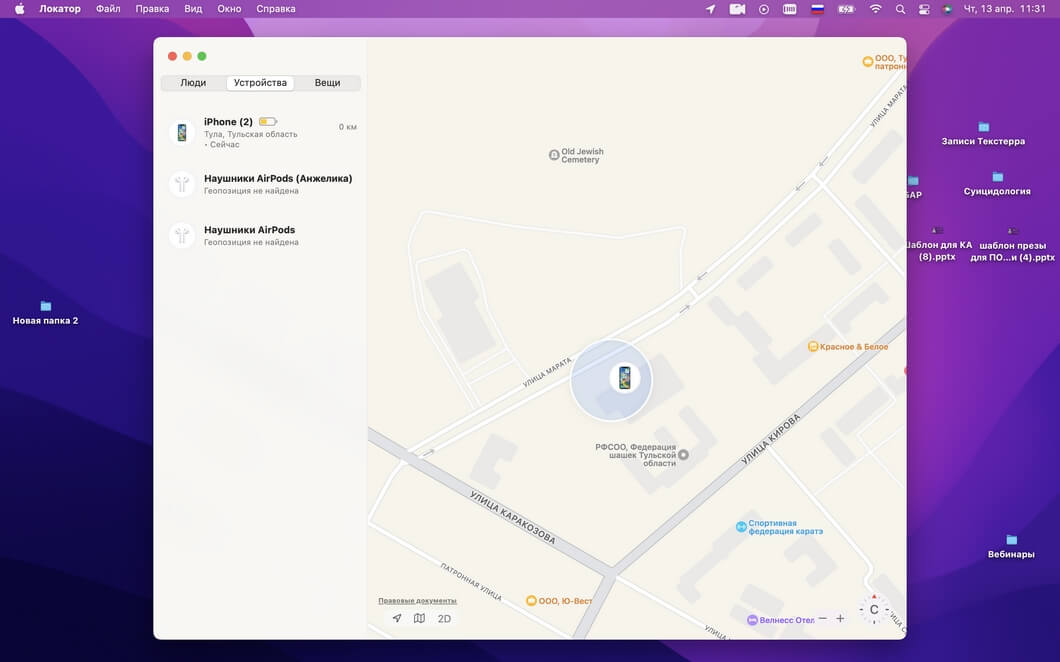
Правой кнопкой мыши вызовите контекстное меню и нажмите на пункт «Стереть это устройство».
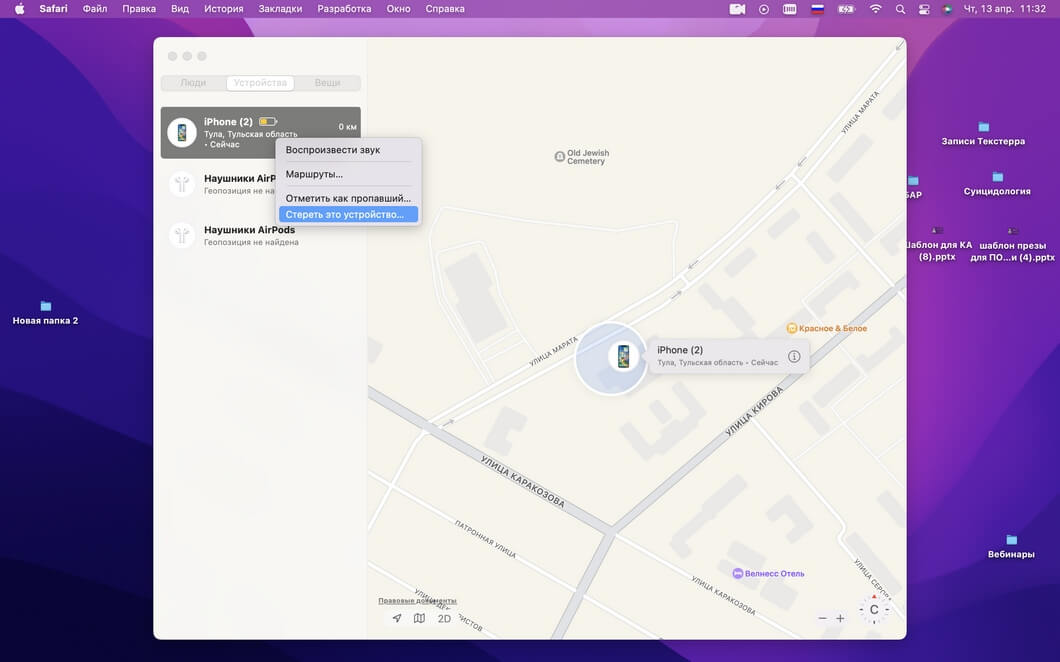
Случай № 3: Забыл пароль, Macbook нет, но могу зайти в iCloud
Попасть в «Локатор» и восстановить доступ к устройству можно и через iCloud.
На любом устройстве зайдите на сайт iCloud и авторизуйтесь.
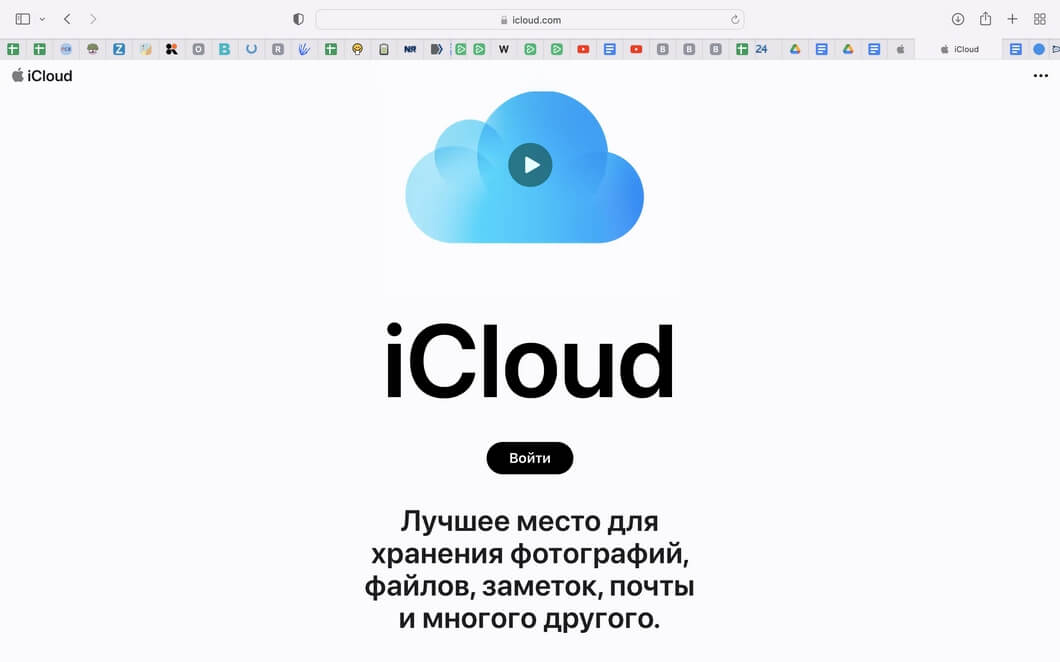
Откройте настройки Apple ID, а далее — «Безопасность учётной записи».
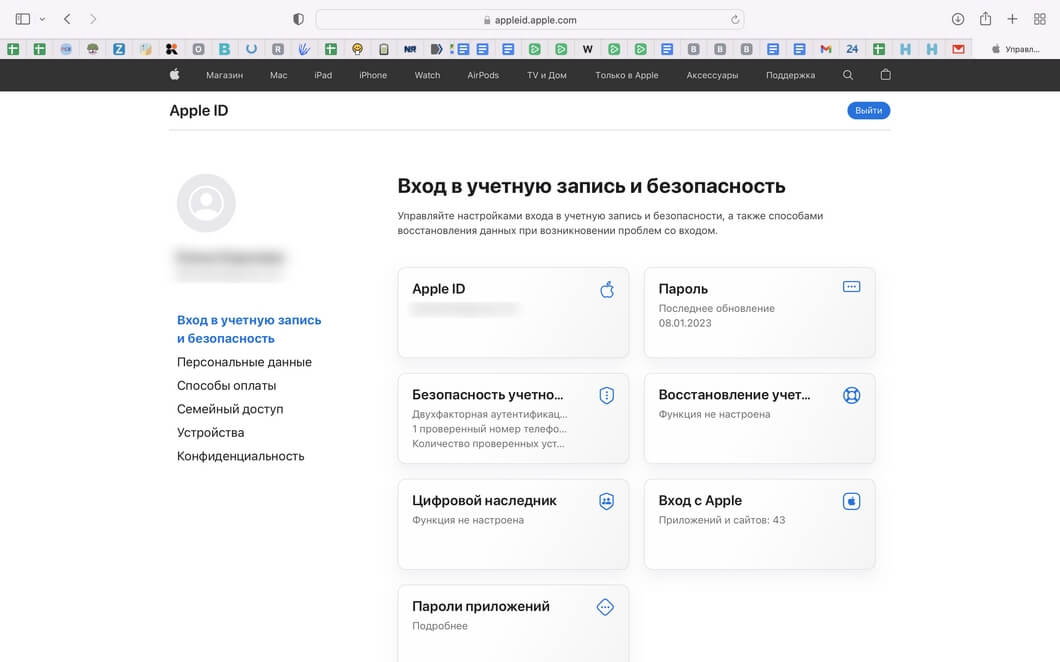
Выберите нужное устройство. Нажмите «Найти iPhone».
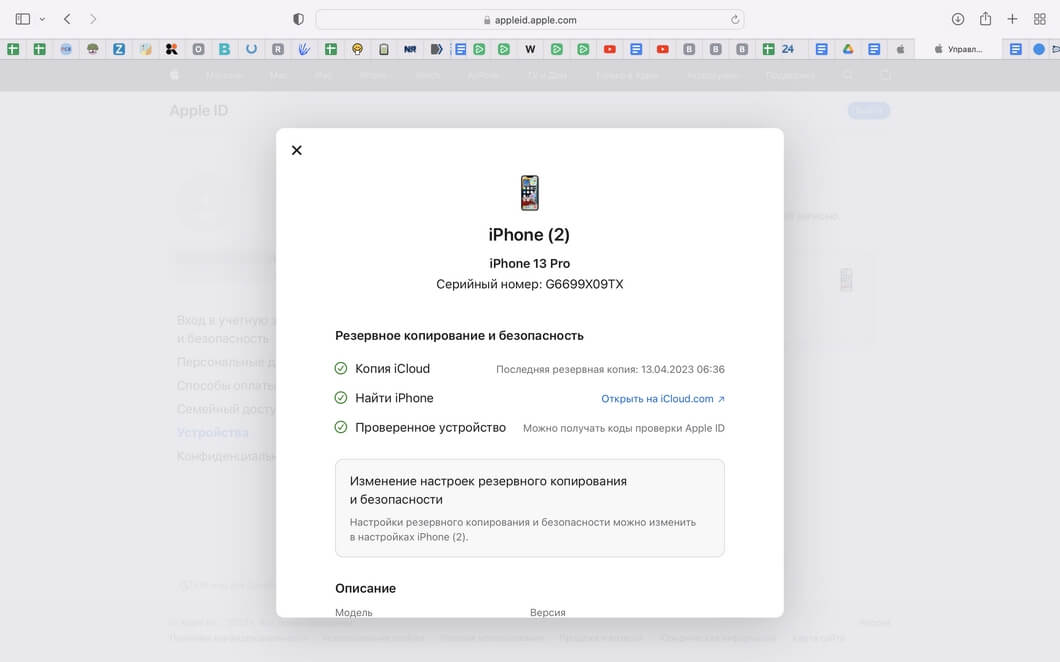
Выполните вход. Далее появится кнопка «Стереть iPhone».
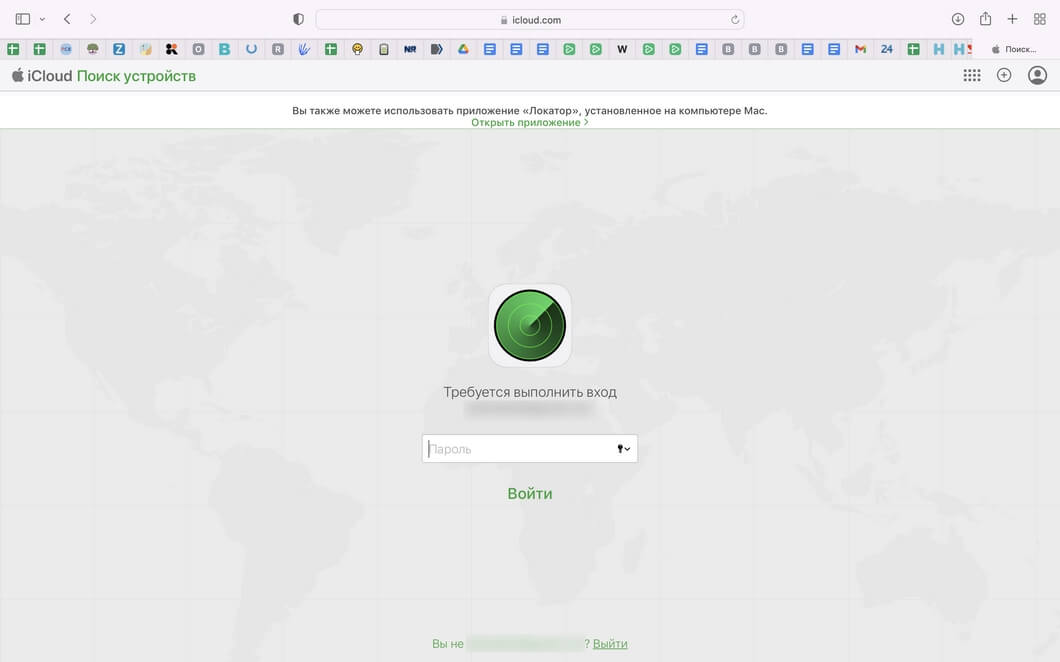
Расскажите друзьям об этом материале:


